תחנת עגינה לווידאו עשויה להיות נושא לתקלה
- בעת שימוש בתחנת עגינה, ניתן לחבר צגים רבים וציוד היקפי אחר בקלות לכל מערכת.
- רבים מהמשתמשים שלנו דיווחו שצג ה-VGA אינו פועל בתחנת העגינה.
- זה עשוי להיפתר על ידי עדכון מנהל ההתקן הגרפי של המערכת או מערכת Windows.

איקסהתקן על ידי לחיצה על הורד את הקובץ
תוכנה זו תשמור על מנהלי ההתקנים שלך ופועלים, ובכך תשמור עליך מפני שגיאות מחשב נפוצות ומכשלי חומרה. בדוק את כל מנהלי ההתקן שלך עכשיו ב-3 שלבים פשוטים:
- הורד את DriverFix (קובץ הורדה מאומת).
- נְקִישָׁה התחל סריקה כדי למצוא את כל הדרייברים הבעייתיים.
- נְקִישָׁה עדכן דרייברים כדי לקבל גרסאות חדשות ולהימנע מתקלות במערכת.
- DriverFix הורד על ידי 0 הקוראים החודש.
תחנת העגינה היא מכשיר המשמש לחיבור מערכות כמו מחשבים ניידים ומחשבים נייחים לציוד היקפי אחר כגון צגים חיצוניים, מקלדות, עכברים וכו'.
כאשר הקוראים שלנו ניסו לחבר את המערכת שלהם לצג VGA חיצוני דרך תחנת העגינה, זה לא עבד.
אז הם ניתקו את כל החוטים מהמערכת ומתחנת העגינה וניסו לחבר אותם מחדש, אבל הבעיה נמשכה.
חלק מהקוראים שלנו מצאו גם בעיות עם שלהם צג שני שלא זוהה במערכת Windows 11 שלהם.
מדוע צג ה-VGA לא עובד בתחנת עגינה?
הגורמים שעשויים להיות אחראים לגרימת הבעיה שנדונה לעיל במאמר זה מפורטים להלן.
- דרייבר גרפי מיושן – בעיות מסוג זה מתרחשות כאשר מנהל ההתקן הגרפי אינו מעודכן
- חוטים מחוברים בצורה רופפת – כאשר חוטי הכבלים המחברים את המערכת לתחנת העגינה אינם מחוברים כראוי, מתרחש מצב כזה
- מערכת Windows לא מעודכנת - כאשר מערכת Windows אינה מעודכנת במשך זמן רב, הדבר עלול להוביל גם לבעיות כאלה
- דרישות מערכת - יש כמה קריטריונים של דרישות מערכת שצריך לעמוד בהן כדי שהמכשירים יפעלו כראוי
- תקלות במכשיר - כאשר יש בעיות פנימיות או חיצוניות, ייתכן שצג ה-VGA לא יפעל כהלכה בתחנת העגינה
מאמר זה יספק לך את חמש השיטות הטובות ביותר האפשריות לפתרון בעיה זו.
כיצד לתקן את צג VGA אם הוא לא עובד על תחנת עגינה?
1. עדכן את מנהל ההתקן הגרפי
- לחץ לחיצה ימנית על הַתחָלָה לחצן ובחר מנהל התקן מתפריט ההקשר.
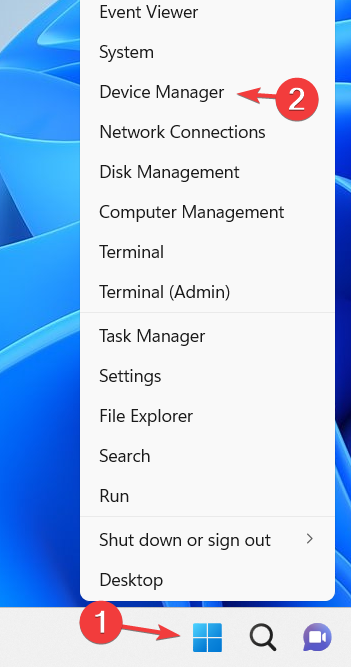
- בתוך ה מנהל התקן חלון, הרחב את מתאמי תצוגה אפשרות מהרשימה.
- לאחר מכן, לחץ לחיצה ימנית על כרטיס המסך ובחר עדכן דרייבר מתפריט ההקשר.
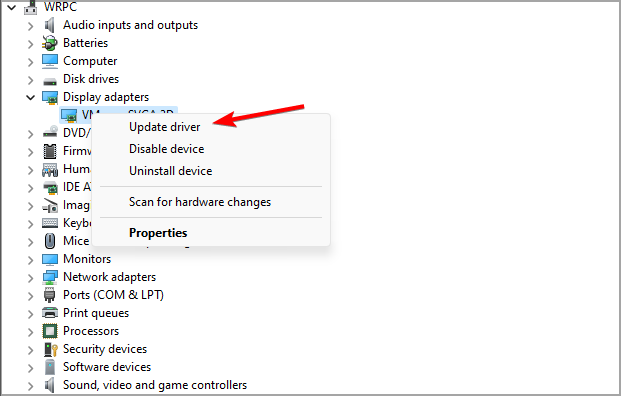
- בתוך ה עדכון חלון, בחר את חפש אוטומטית מנהלי התקנים אוֹפְּצִיָה.

- זה יתחיל לחפש את עדכוני מנהלי ההתקן העדכניים ביותר הזמינים באינטרנט ואם יימצאו כאלה, הוא יעדכן אותם.
- לאחר עדכון מנהל ההתקן הגרפי, הפעל מחדש את המערכת.
רוב הזמן, מנהלי ההתקן הגנריים עבור החומרה והציוד ההיקפי של המחשב שלך אינם מעודכנים כראוי על ידי המערכת. ישנם הבדלים עיקריים בין דרייבר גנרי לנהג של יצרן.חיפוש אחר גרסת מנהל ההתקן הנכונה עבור כל אחד ממרכיבי החומרה שלך עלול להפוך למייגע. זו הסיבה שעוזר אוטומטי יכול לעזור לך למצוא ולעדכן את המערכת שלך עם מנהלי ההתקן הנכונים בכל פעם, ואנו ממליצים בחום DriverFix. הנה איך לעשות את זה:
- הורד והתקן את DriverFix.
- הפעל את התוכנה.
- המתן לזיהוי של כל הדרייברים הפגומים שלך.
- DriverFix יראה לך כעת את כל מנהלי ההתקן שיש להם בעיות, ואתה רק צריך לבחור את אלה שרצית לתקן.
- המתן עד שהאפליקציה תוריד ותתקין את מנהלי ההתקן החדשים ביותר.
- איתחול המחשב שלך כדי שהשינויים ייכנסו לתוקף.

DriverFix
שמור על מנהלי ההתקן של רכיבי המחשב שלך עובדים בצורה מושלמת מבלי לסכן את המחשב שלך.
בקר באתר
כתב ויתור: יש לשדרג תוכנית זו מהגרסה החינמית על מנת לבצע כמה פעולות ספציפיות.
2. חבר מחדש את החוטים
כאשר מערכת או ציוד היקפי אחר כגון עכבר או מקלדת אינם פועלים, הדבר עשוי להצביע על כך שהכבל המשמש לקישורם למערכת פגום או מחובר חלש.
כתוצאה מכך, אנו מבקשים מהמשתמשים שלנו לבדוק את הכבלים לאיתור נזק ולחבר אותם מחדש לאחר ניתוקם מהמערכת.
אם אחד מהחוטים נשבר או פגום, למרבה הצער, תצטרך להחליף אותם לפני שתנסה שוב.
- השבת את מקלדת המחשב הנייד: כיצד לעשות זאת בקלות ב-9 שלבים
- שגיאת מדפסת Epson 1131: מה זה ואיך לתקן אותה
- רמקולים לא עובדים ב-Windows 10: 12 דרכים להחזיר את הסאונד
- עכבר תקוע באמצע המסך? הנה מה לעשות
3. עדכן את מערכת Windows
- הקש על חלונות ו ר מפתחות יחד.
- סוּג ms-הגדרות: windowsupdate בתוך ה לָרוּץתיבה ולחץ על להיכנס מַפְתֵחַ.
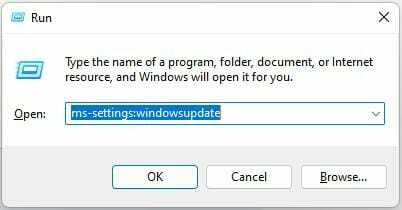
- זה פותח את עדכון חלונות עמוד.
- נְקִישָׁה בדוק עדכונים כפתור בפינה השמאלית העליונה של הדף.
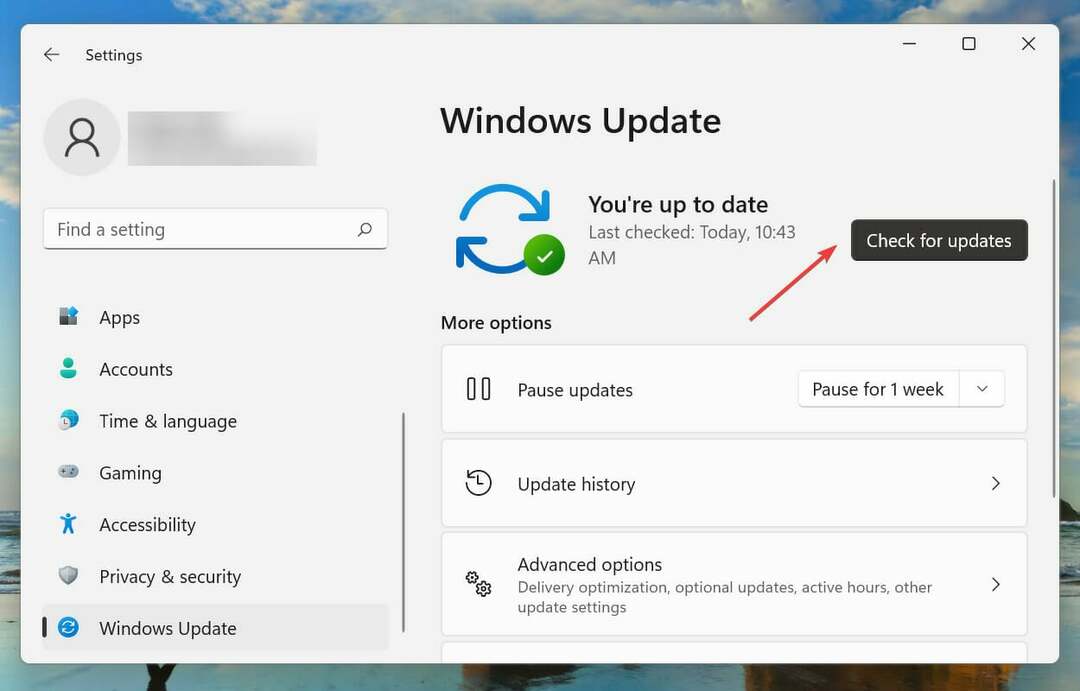
- זה מתחיל לבדוק אם יש עדכוני Windows הזמינים באינטרנט.
- אם יש כאלה, הורד והתקן אותם.
- לאחר מכן, הפעל מחדש את המערכת.
4. החזר עדכון בעייתי
- הקש על חלונות מפתח וסוג הצג את היסטוריית העדכונים שלך.
- לאחר מכן בחר את הצג את היסטוריית העדכונים שלך הגדרות המערכת מדף התוצאות.

- זה פותח את עדכן היסטוריה עמוד.
- גלול מטה אל הגדרות קשורות סעיף ולחץ הסר את התקנת העדכונים.

- אם יש עדכונים אחרונים שהותקנו, הם יוצגו כאן.
- לחץ על הסר על העדכונים שברצונך להסיר מהמערכת.

- פעולה זו תתחיל להסיר את העדכונים מהמערכת.
טיפ מומחה:
ממומן
קשה להתמודד עם בעיות מסוימות במחשב, במיוחד כשמדובר במאגרים פגומים או קבצי Windows חסרים. אם אתה נתקל בבעיות בתיקון שגיאה, ייתכן שהמערכת שלך שבורה חלקית.
אנו ממליצים להתקין את Restoro, כלי שיסרוק את המכשיר שלך ויזהה מה התקלה.
לחץ כאן כדי להוריד ולהתחיל לתקן.
בדרך כלל אנו ממליצים לקוראים שלנו לעדכן את המערכות שלהם בכל עת, אך לפעמים, תיקון חדש יכול להזיק יותר מתועלת.
במקרה זה, אם המסכים הפסיקו לעבוד בתחנת העגינה לאחר עדכון מערכת, עדיף להסיר את העדכון כפי שמוצג בפתרון למעלה.
5. נזקים פיזיים
אם יש תקלות פנימיות במכשיר או בציוד היקפי כגון מקלדת, עכבר או צגים, ייתכן שזו הסיבה לכך שאתה נתקל בבעיות כאלה במערכת ובמכשיר.
אנו ממליצים לחבר את צג ה-VGA למערכת אחרת דרך תחנת העגינה ולראות אם זה עובד.
אם הוא עדיין לא פועל כאשר הוא מחובר למערכת אחרת, הגיע הזמן להחליף או לתקן את צג ה-VGA ולנסות שוב.
האם VGA טוב יותר מ-HDMI?
HDMI היא תמיד בחירה טובה יותר בהשוואה ל-VGA מכיוון ש-VGA עדיין משתמש בתקן הישן יותר הנושא רק את אות הווידאו ולא אודיו.
כבלי HDMI מציעים ביצועים טובים יותר ואינם מועדים להפרעות של אותות לא רצויים אחרים.
HDMI מועדף על ידי רוב הגיימרים לחוויה וביצועים טובים יותר בזמן משחק כבד.
כמו כן, הנה המדריך לתיקון כל בעיות בתחנות עגינה במערכת Windows שלך.
מקווה שמצאת מאמר זה אינפורמטיבי. אנא הודע לנו בקטע ההערות למטה!
עדיין יש בעיות? תקן אותם עם הכלי הזה:
ממומן
אם העצות לעיל לא פתרו את הבעיה שלך, המחשב שלך עלול להיתקל בבעיות Windows עמוקות יותר. אנחנו ממליצים הורדת כלי תיקון מחשב זה (מדורג נהדר ב-TrustPilot.com) כדי לטפל בהם בקלות. לאחר ההתקנה, פשוט לחץ על התחל סריקה לחצן ולאחר מכן לחץ על תקן הכל.
